word如何/怎么快速为照片修改/更换背景颜色?
1、打开word文档。
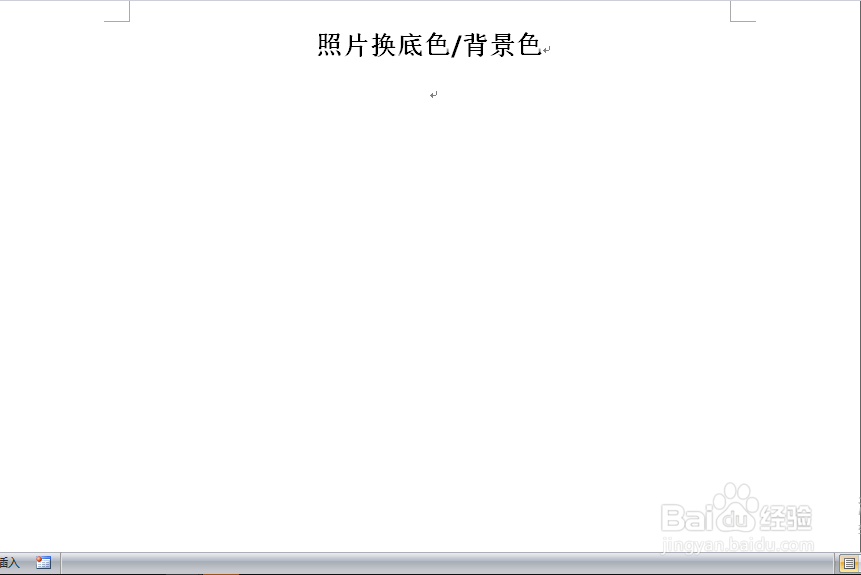
2、点击“插入—图片”。
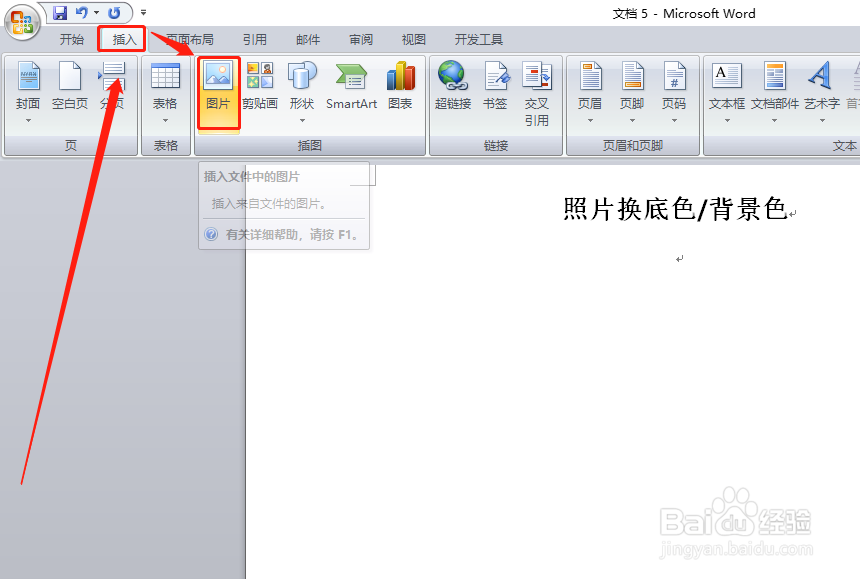
3、在弹出文件窗口,选择一张要更换背景颜色的图片,然后双击或点击“确定”。
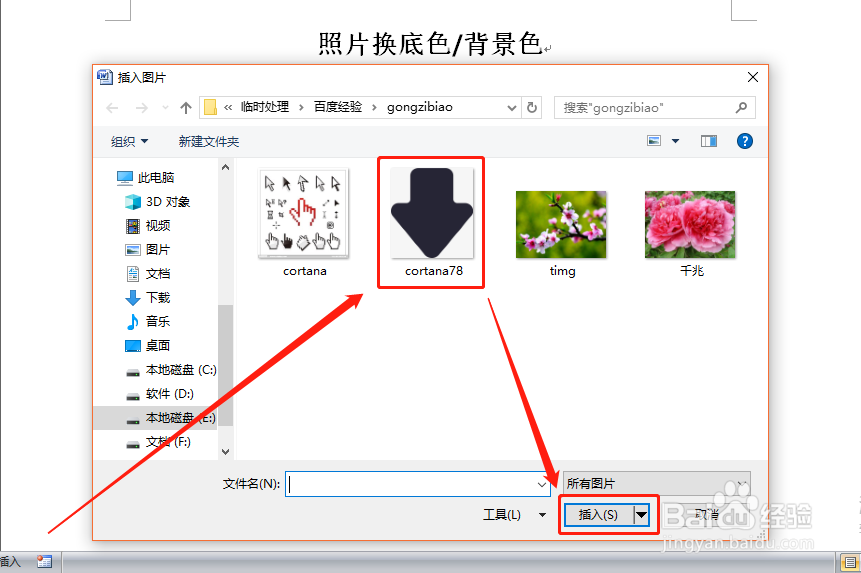
4、插入一张图片。
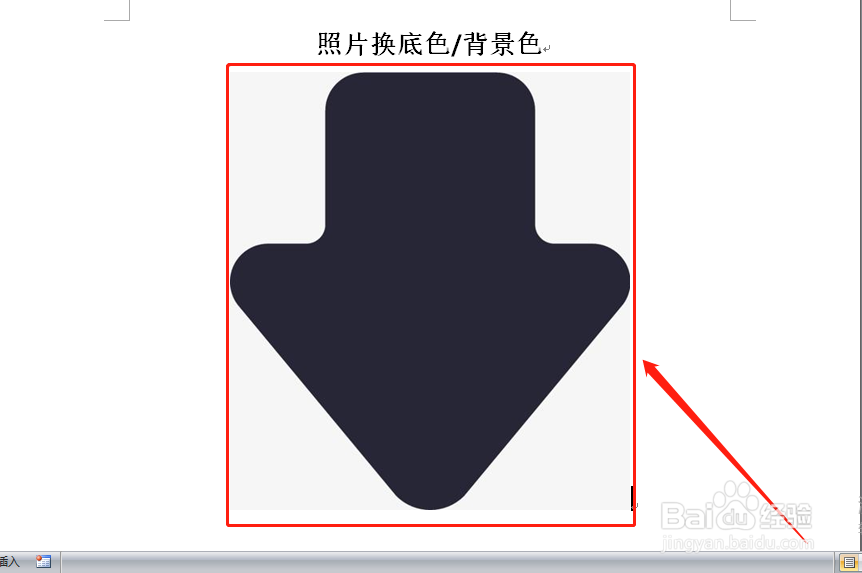
5、点击选中图片,然后点击“格式—重新着色—设置透明色”。
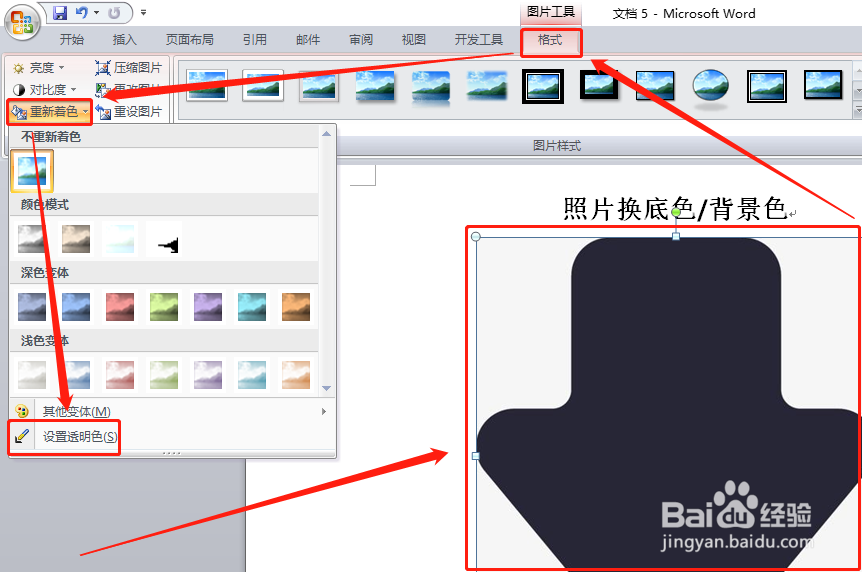
6、然后点击图片的背景,图片原背景就被去除了。
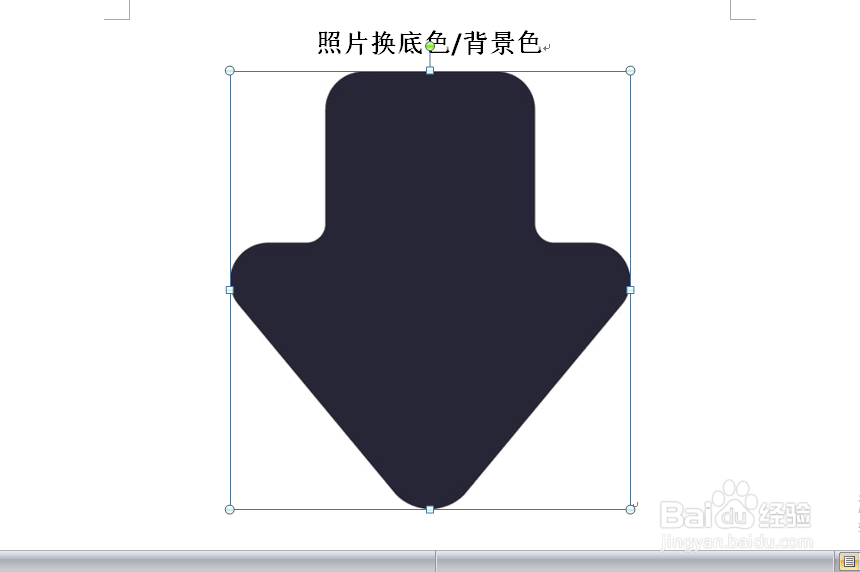
7、点击“开始”项下“段落”中的填充按钮右侧箭头,点选填充颜色。
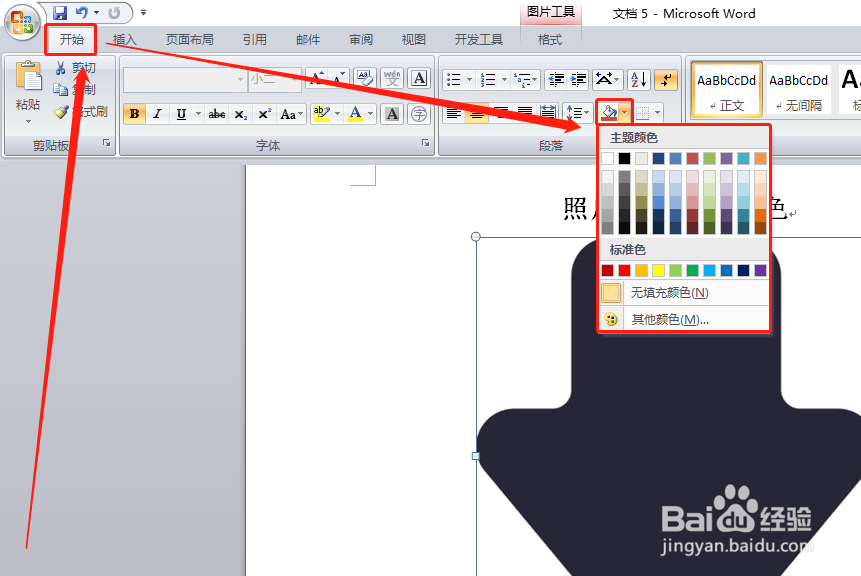
8、背景更换成功了!
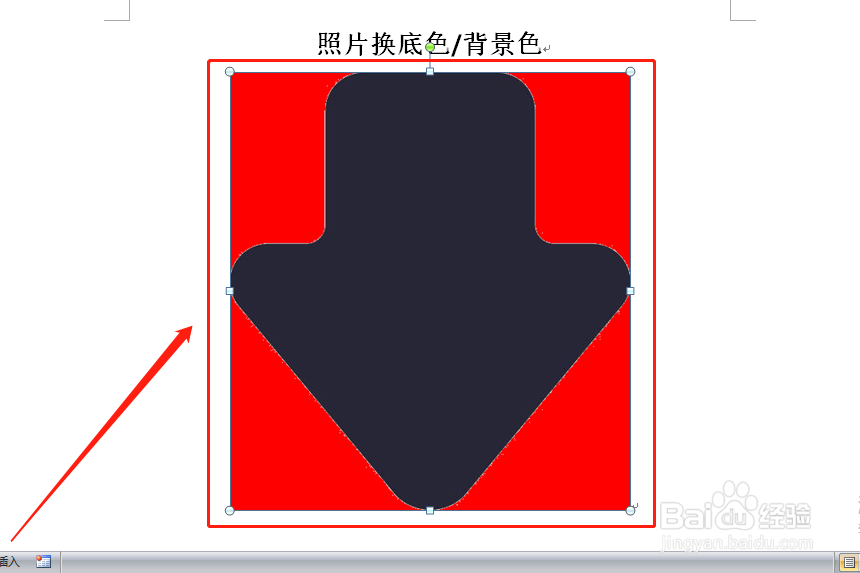
1、word文档有很多神奇的妙用,从今天开始,我们一一分享,敬请关注。
2、特别需要注意的是,去除背景颜色的照片需是纯色背景,操作更加方便。
3、感谢您对小编的关注!
了解更多知识,请参见下面链接。
声明:本网站引用、摘录或转载内容仅供网站访问者交流或参考,不代表本站立场,如存在版权或非法内容,请联系站长删除,联系邮箱:site.kefu@qq.com。
阅读量:62
阅读量:36
阅读量:35
阅读量:88
阅读量:30